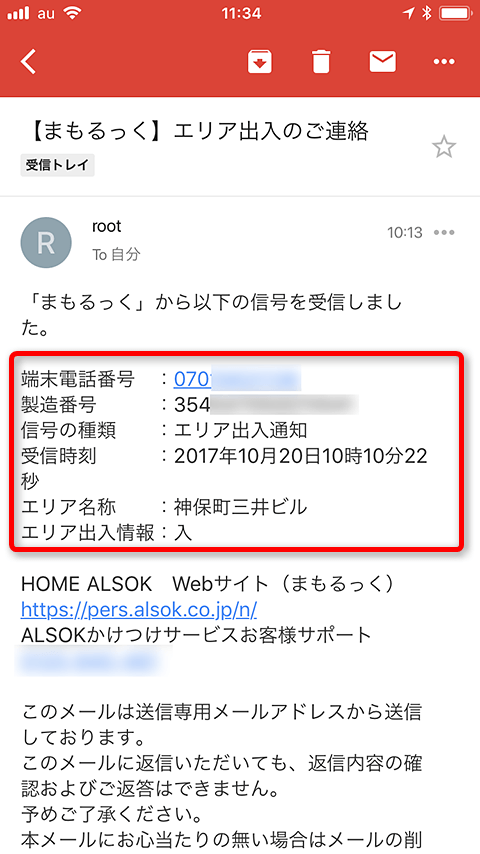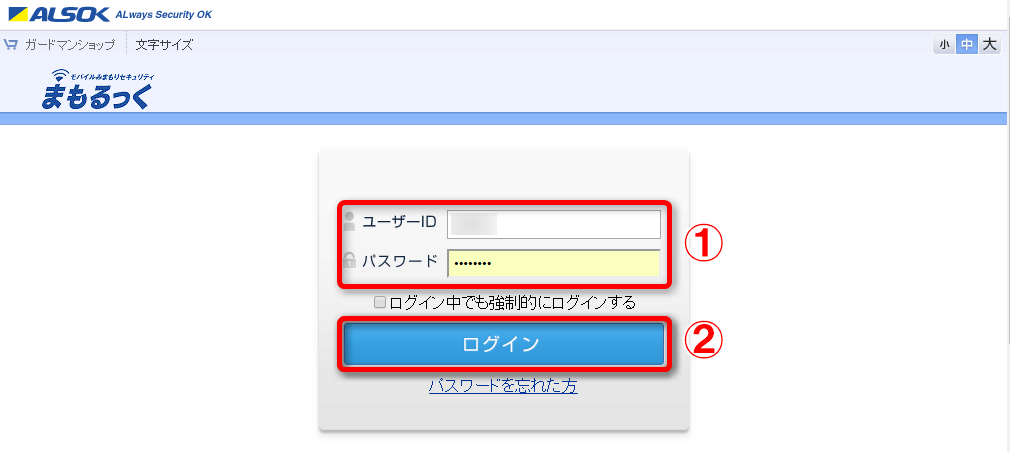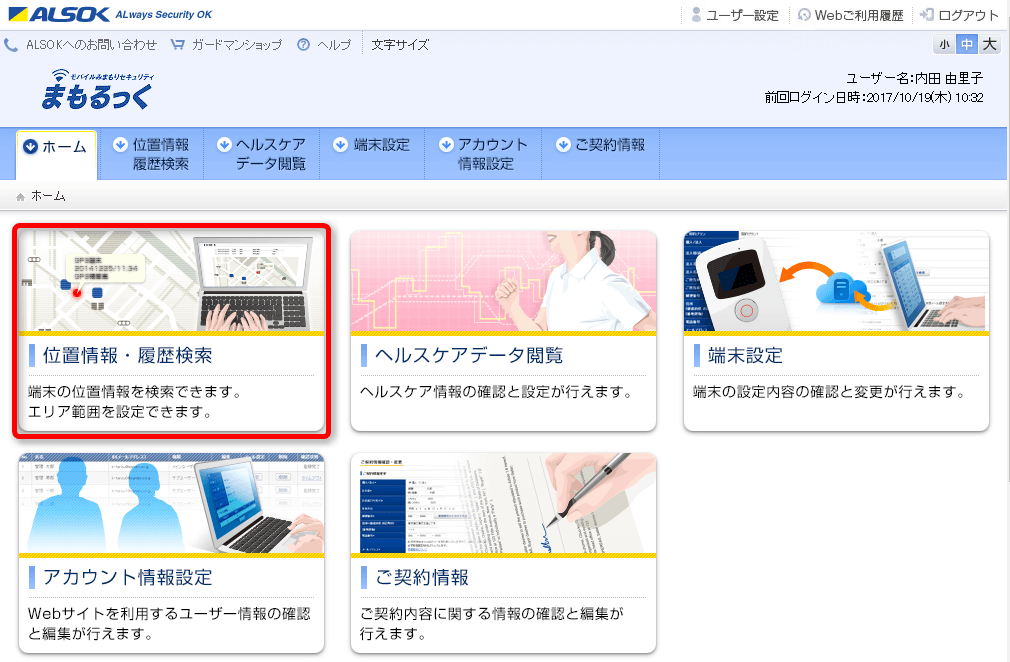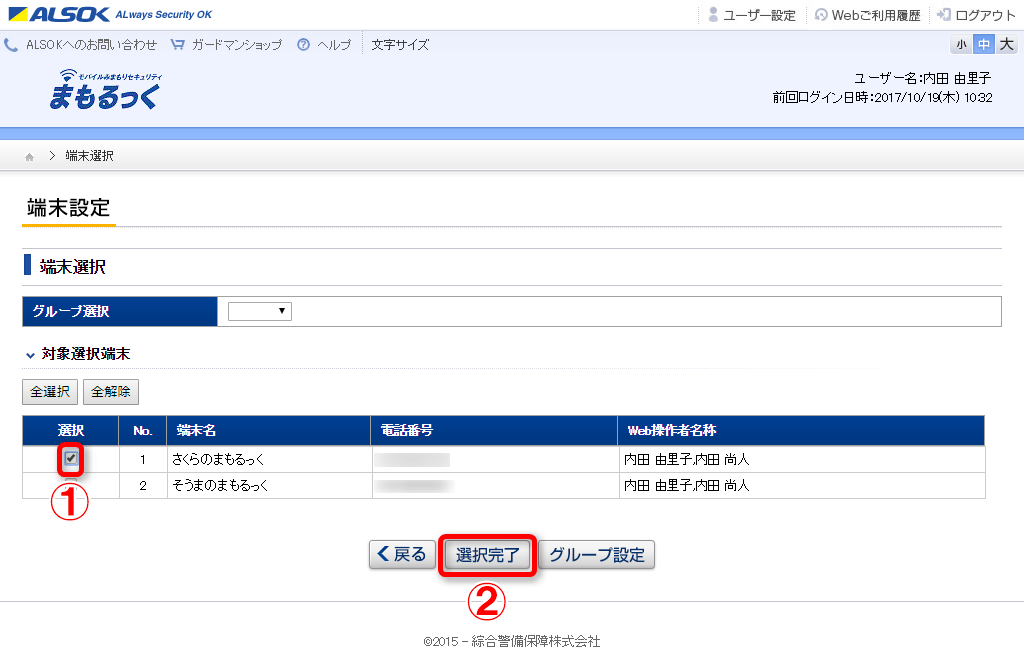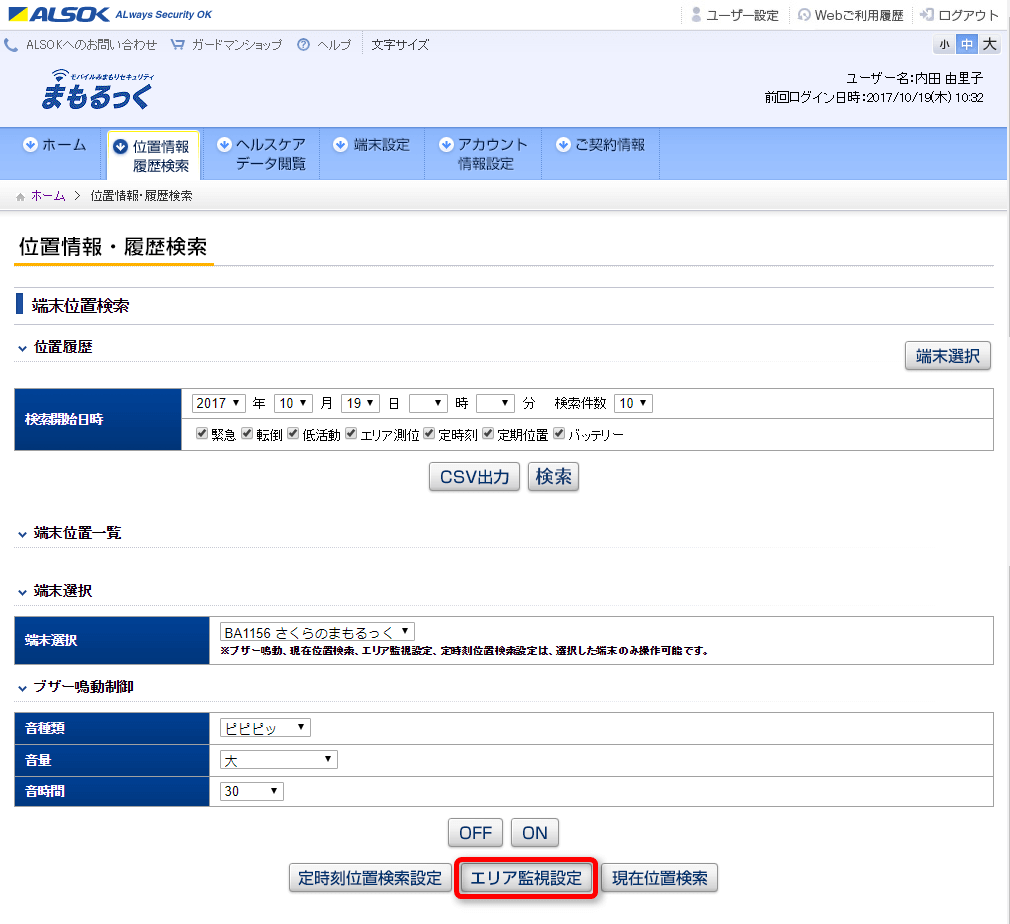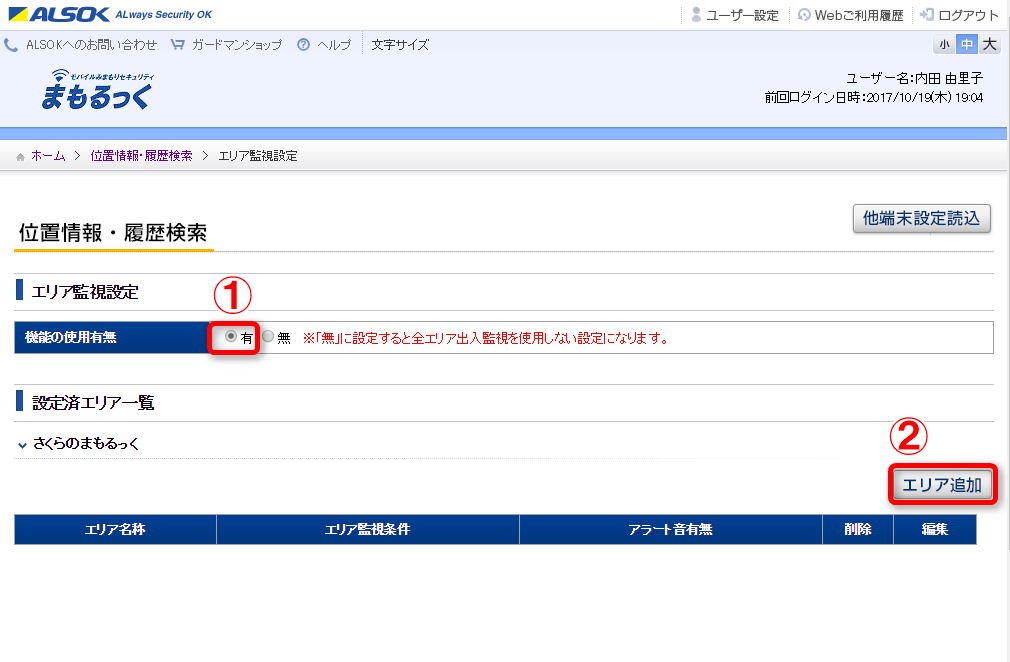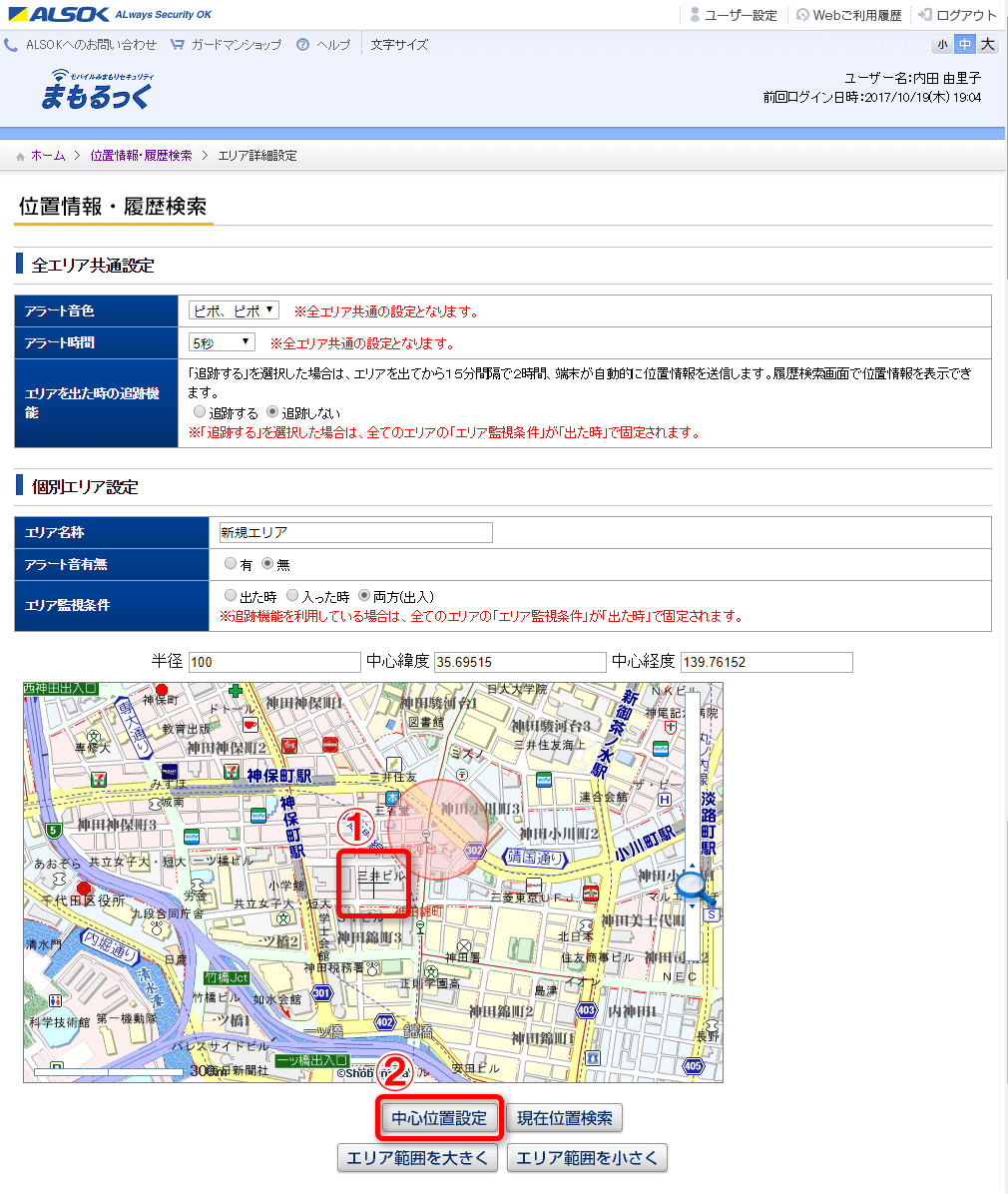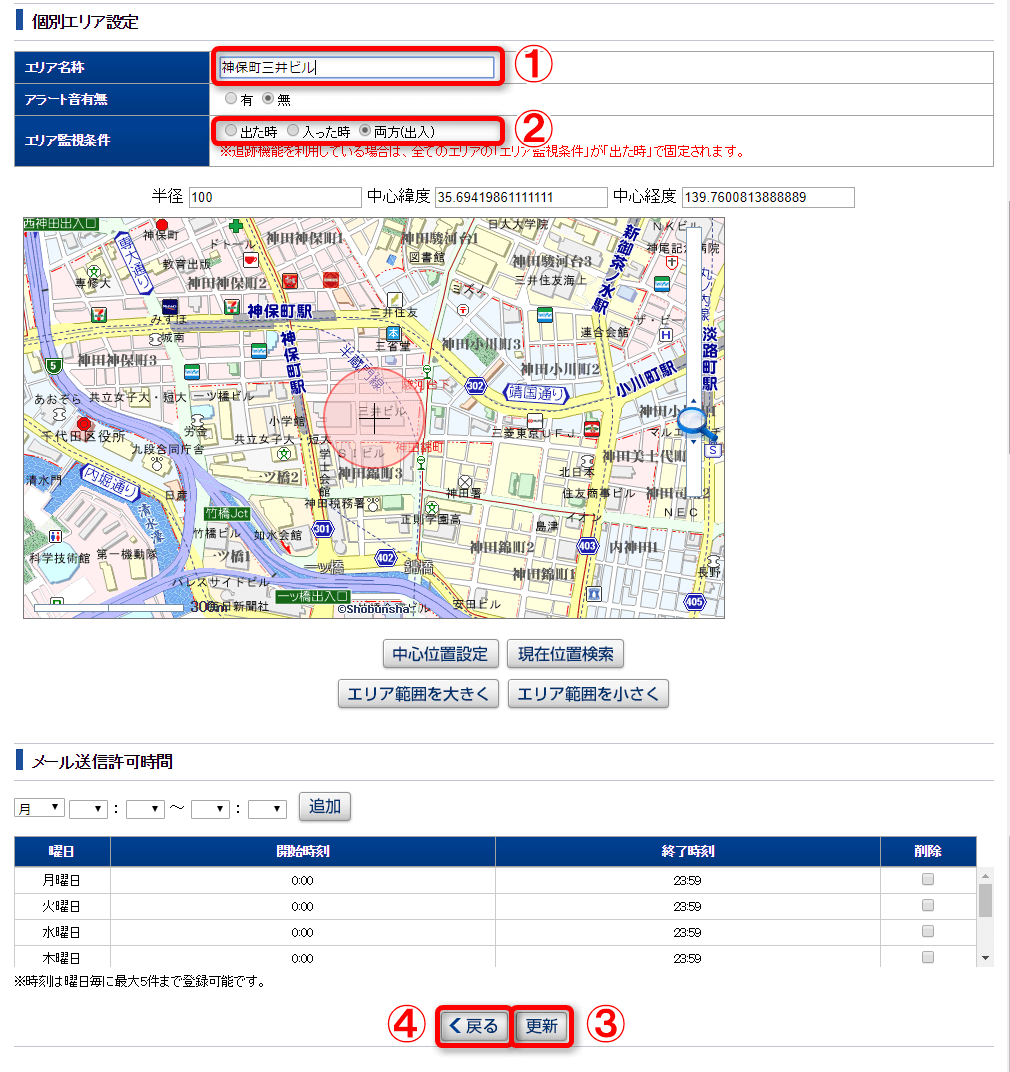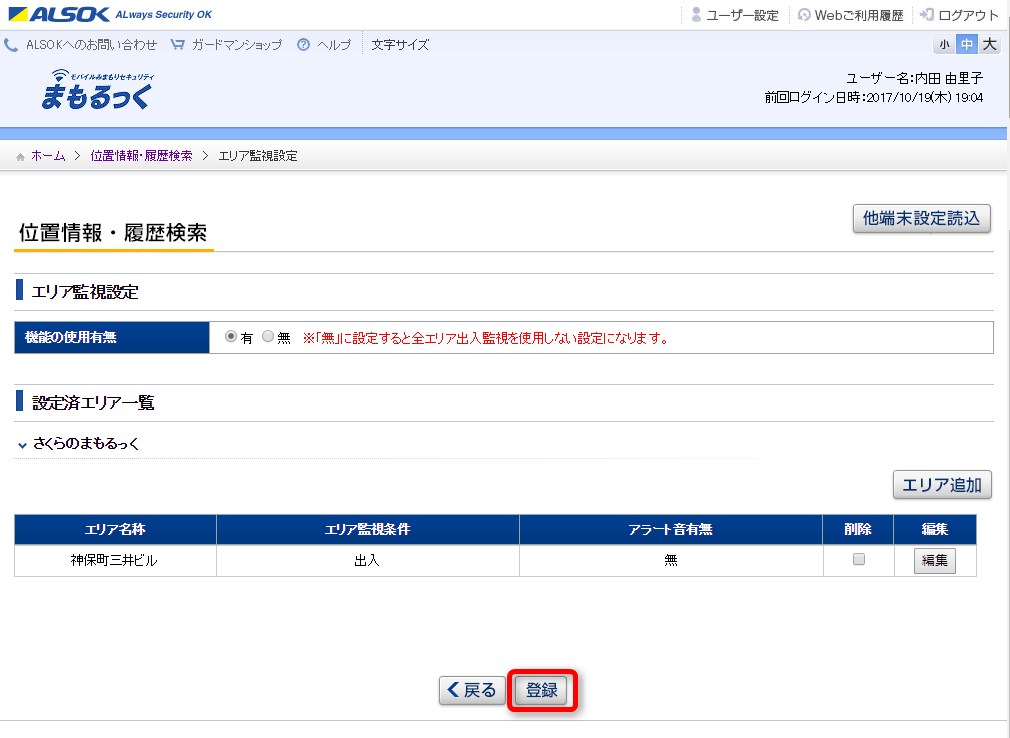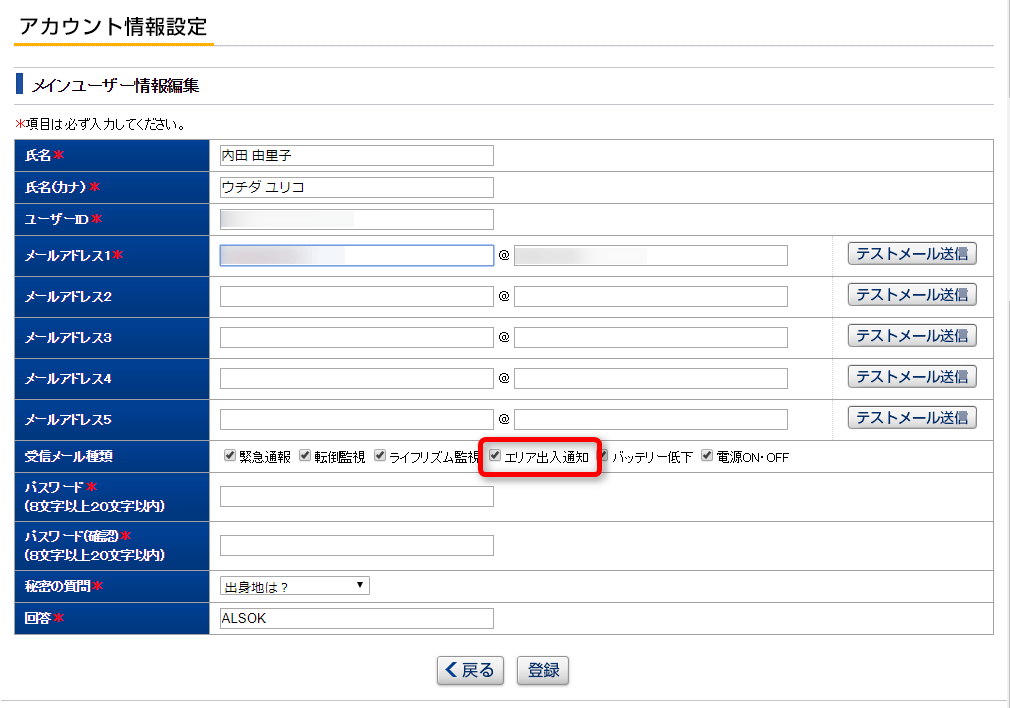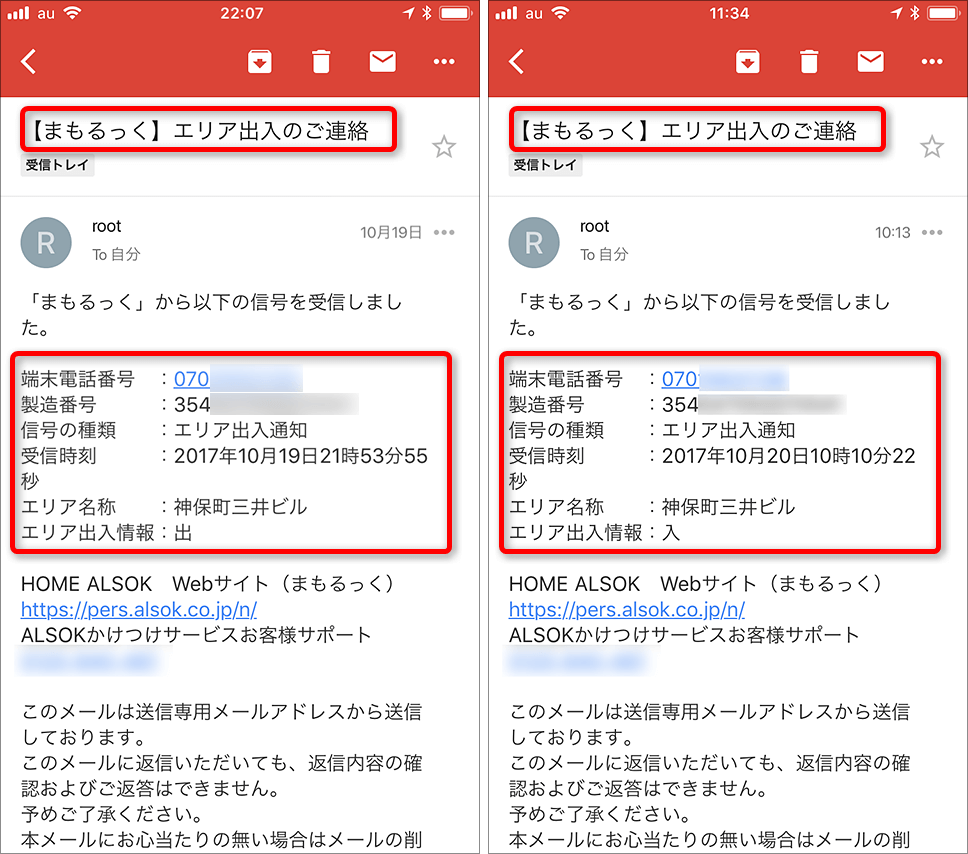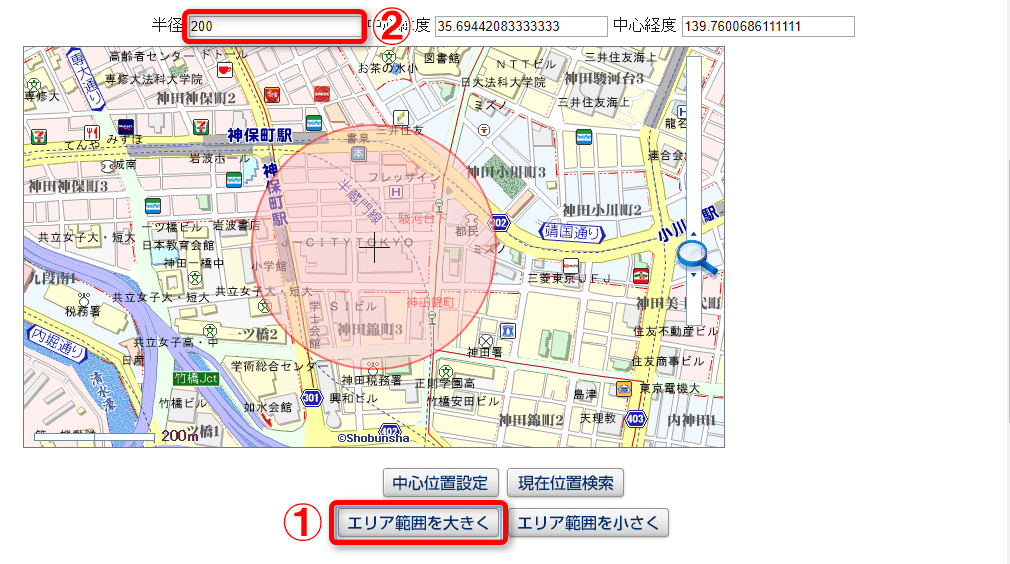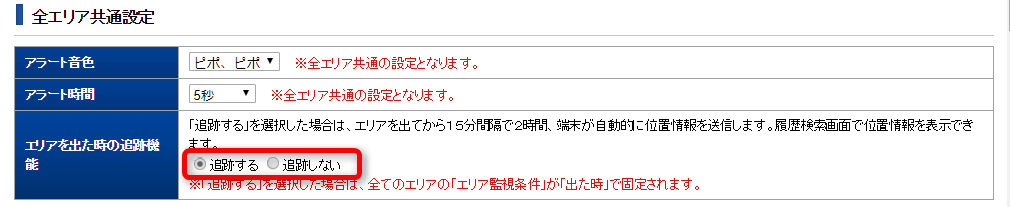できるネット編集部より:子どもを見守るGPS端末「まもるっく」の使い方や体験レポートを紹介。元小学校教員のITジャーナリスト、高橋暁子さんによる連載の第6回です。
まもるっく 使い方のレポート&操作解説の記事一覧
こんにちは、高橋暁子です。
子どもの行動は、保護者ならいつも気になるものです。小学校低学年のうちは、「いってきまーす!」と家を出た子どもが、学校に無事に着いたかどうかが気になります。学校に慣れ、今度は塾や習いごとに1人で行き始めたら、きちんと行っているか、遅刻したりさぼったりしていないかも心配です。
キッズケータイを持たせて「塾に着いたら親に電話する」のようにルールを決めても、子どもはなかなか守ることができません。自動的に子どもの行動を確認して、保護者に通知してくれる機能があったら...と思う人も多いでしょう。
ALSOKの見守りGPS「まもるっく」には、このような場合に役立つ機能があります。設定したエリアに子どもが出入りするとメールで通知する「エリア出入通知」機能です。これを使って学校や塾の行き帰りをチェックしましょう。
エリア出入通知機能を利用すると、学校や塾に着いたときや出たときに、このようなメールで通知を受け取れます。
エリア出入通知を設定する
エリア出入通知を利用するには、契約者サイトで学校や塾などのエリアと、通知方法を設定します。契約者サイトにログインして操作を行いましょう。以降はパソコンの画面を例に解説していきます。
1契約者サイトにログインする
契約者サイトにアクセスし、①[ユーザーID]と[パスワード]を入力して②[ログイン]をクリックします。
2[位置情報・履歴検索]を選択する
[ホーム]画面が表示されるので、[位置情報・履歴検索]をクリックします。
3端末を選択する
契約しているまもるっくが複数台ある場合は[端末設定]画面が表示されます。①現在地を確認したい端末にチェックマークを付け、②[選択完了]をクリックしましょう。まもるっくが1台の場合は、この画面は表示されません。
4[エリア監視設定]を選択する
[位置情報・検索履歴]の画面で、いちばん下の[エリア監視設定]をクリックします。
5エリアの追加を開始する
[エリア監視設定]の[機能の使用有無]で①[有]をクリックし、[設定済みエリア一覧]の②[エリア追加]をクリックします。
6エリアを選択する
まず地図を操作して、場所(エリア)を選択します。①地図をスクロールして、中央の十字のマークの中心に出入りを通知したい学校などの場所が来るようにしたら、②[中心位置設定]をクリックします。
※ここでは例として、編集部がある「神保町三井ビル」を選択しています。
7エリアの監視方法などを設定する
地図の中心に設定したエリアが表示され、エリアの範囲を表す赤い丸も中心に表示されました。①[エリア名称]にそのエリアの名前(「小学校」「ピアノ教室」など)を入力しましょう。
②[エリア監視条件]は出入りの両方を監視するか、出たとき、または入ったときだけを監視するかを設定できます。通常は[両方]が選択されたままにしておきます。
画面のいちばん下の③[更新]をクリックすると、設定を完了します。画面の上部に戻るので、再度いちばん下までスクロールして④[戻る]をクリックしましょう。
8エリアの追加を完了する
エリアを追加する前の画面に戻り、[設定済みエリア一覧]に追加したエリアが表示されました。[登録]をクリックして設定を完了します。さらにエリアを追加する場合は[エリア追加]をクリックし、同様の操作を行います。
学校や塾などのほかに「自宅」をエリアとして追加しておくと、家を出たとき、帰ってきたときの通知を受け取れます。保護者がずっと自宅にいるわけでない場合でも、職場などから子どもの帰宅や外出を確認できて便利です。
メール通知を確認する
エリア出入りの通知は、設定されたメールアドレスに届きます。メールの通知がまだの場合は第4回のメール通知の設定を参考に行いましょう。
このとき[受信メールの種類]の[エリア出入通知]にチェックマークが付いていることを確認してください。チェックマークがはずれていると、エリア出入通知のメールが送信されません。[アカウント情報設定]でメールアドレスを設定します。[受信メールの種類]の[エリア出入通知]にチェックマークが付いていることを確認しましょう。
実際に届いたエリア出入通知メール。何月何日に、どこから出たか/どこに入ったかが記されています。
無事の「到着」を確認してストレスフリーな毎日を
私も息子が小学校に行き始めたころは、「行ってらっしゃい」と見送ったものの、本当に無事に到着できただろうか、始業に間に合っているだろうか、と毎日不安になっていました。
学校に着けば先生の目もあるので安心できますが、保護者が心配になるのは、到着までの間です。エリア出入通知で「学校に着いた」ことがわかれば安心でき、ストレスフリーで暮らせますね。
毎日親がついて登下校するわけにはいきませんが、まもるっくで見守っていれば安心。エリア出入通知で行動を確認しましょう。
まもるっく&ホームセキュリティ
HINTエリア出入通知がうまく受け取れないときは
エリア出入通知を設定してもうまく通知を受け取れない場合や、実際には出入りしていないのに通知が何回も届いてしまう場合には、次のことを確認し、設定を調整しましょう。
5分以内に通過してしまう場所を設定している
エリア出入通知のための位置情報の取得は、5分ごとに行われます。そのため、駅など5分以内に通過する可能性のある場所を設定していると、その位置にいる間に位置情報の取得が行われず、通知が届かない可能性があります。学校など5分以上確実に滞在する場所を設定しましょう。
高い建物が多い市街地など、GPS衛星の電波が弱い場所を設定している
第5回でも解説したとおり、位置情報の取得はGPS衛星との通信によって行うため、屋根などの遮蔽物があると、電波のやりとりが十分に行えず、精度が下がる場合があります。その結果、位置情報を取得するときに誤差が発生し、エリアにいないと認識されたり、実際には出入りしていないのに何回も出入りしていると判断されたりする可能性があります。このような場合は、エリアを設定する地図の下にある[エリア範囲を大きく]をクリックして、誤差も考慮してエリア範囲を広げておきましょう。
電波が弱くて誤差の多い場所では、①[エリア範囲を大きく]をクリックしてエリア範囲を広げます。範囲の半径が②[半径]に表示されるので、初期設定の100mから、誤差の大きさに応じて200m~400mまで広げて調整してみましょう。
HINTアラートや追跡も設定できる
エリアを追加する画面では、次の設定も可能です。
アラートの設定
エリアの出入りを監視し、子どもが持っているまもるっくから音を鳴らします。[全エリア共通設定]の[アラート音色]で2種類の音色を選択でき、[アラート時間]で鳴らす時間の長さを設定します。エリアごとにアラートを鳴らすかどうかを選択でき、[個別エリア設定]の[アラート音有無]で設定します。
音量は周囲に聞こえる警報音のような大きさではなく、持っている本人に聞こえる程度です。出発・到着を確認する音として利用するのがいいでしょう。
[個別エリア共通設定]の[アラート音有無]で[有]にすると、そのエリアへの出入り時にアラートが鳴るようになります。
追跡の設定
[全エリア共通設定]の[エリアを出た時の追跡機能]で[追跡する]をクリックすると、設定したすべてのエリアを出てから2時間の位置情報が15分間隔で記録され、[位置情報・履歴検索]の画面で確認できるようになります。このとき、エリア監視条件が[出た時]で固定され、入ったときの監視はできなくなります。
この機能は、学校や塾を出たら家に帰るというように行動パターンの決まっている子どもであれば、特に使う必要はありません。「帰宅までに毎日時間がかかりすぎるので道草を食っているのか確認したい」など、特別に行動を追跡したい場合に利用しましょう。
[エリアを出たときの追跡機能]で[追跡する]をクリックすると、エリアを出てから2時間、15分ごとの追跡が行われるようになります。
位置情報の履歴機能(第5回を参照)で、追跡の結果を確認できます。
まもるっく&ホームセキュリティ
提供:ALSOK